PHP 편집기 Apple에서는 게임 지연 문제를 해결하기 위해 Win10 가상 메모리를 설정하는 방법을 소개합니다. Win10 시스템은 기본적으로 가상 메모리를 자동으로 관리하지만 가끔 게임이 원활하지 않게 실행되는 경우가 있습니다. 이 문제를 해결하기 위해 가상 메모리 설정을 수동으로 조정할 수 있습니다. 먼저 "제어판"을 열고 "시스템 및 보안" 옵션을 클릭한 다음 "시스템"을 선택하고 왼쪽 탐색 모음에서 "고급 시스템 설정"을 클릭합니다. 팝업 창에서 "고급" 탭 아래의 "성능" 영역에 있는 "설정" 버튼을 클릭하세요. 새 창에서 "고급" 탭 아래의 "변경" 버튼을 클릭하세요. 새 창에서 "모든 드라이브의 페이징 파일 크기 자동 관리"를 선택 취소하십시오. 그런 다음 시스템이 위치한 드라이브를 선택하고 "사용자 정의 크기"를 선택한 후 초기 크기와 최대 크기에 적절한 값을 입력합니다. (초기 크기는 물리적 메모리의 1.5배로 설정하는 것이 좋으며 최대 크기는 실제 메모리의 3배로 설정), 마지막으로 "설정" 및 "확인" 버튼을 클릭하여 설정을 저장합니다. 이러한 설정을 사용하면 Win10 시스템에서 가상 메모리를 더 잘 할당할 수 있어 게임이 더 원활하게 실행되고 더 이상 지연이 발생하지 않습니다.
win10에서 가상 메모리를 설정하여 더 원활하게 만드는 방법은 무엇입니까?
답변: 플레이어는 컴퓨터의 물리적 메모리에 따라 설정해야 합니다.
1. 게임이 원활하게 실행된다면 Windows가 스스로 가상 메모리를 관리하도록 하세요.
2. 수동으로 설정할 경우 용량을 실제 메모리의 2배로 설정하는 것이 좋습니다. 8GB가 가능하며 페이지 파일은 C 드라이브에 먼저 배치됩니다.

Win10 가상 메모리 설정 방법:
1. 먼저 "이 컴퓨터"를 마우스 오른쪽 버튼으로 클릭하고 "속성"을 클릭합니다.
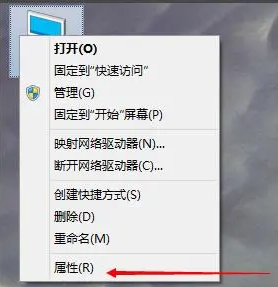
2. 고급 시스템 설정을 클릭하세요.
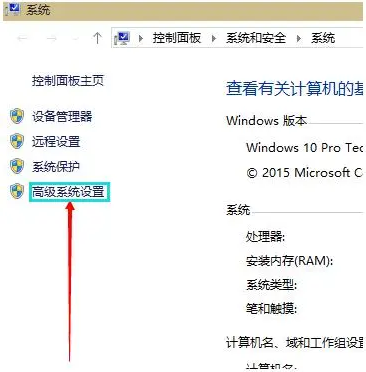
3. 시스템 속성의 고급 탭 인터페이스에서 성능 열의 "설정"을 클릭하세요.
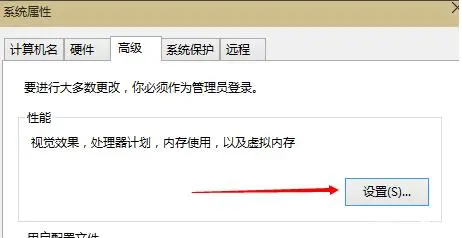
4. 아래 그림과 같이 성능 옵션 인터페이스의 가상 메모리 열에서 "변경"을 클릭하세요.
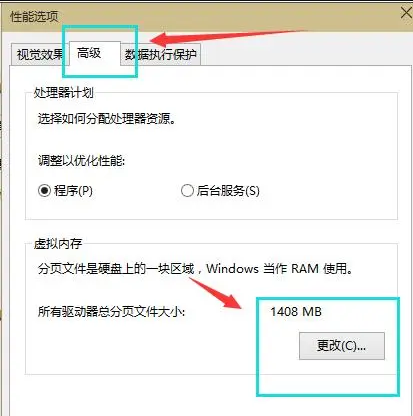
5. "모든 드라이브의 페이징 파일 크기 자동 관리"를 선택 취소합니다.
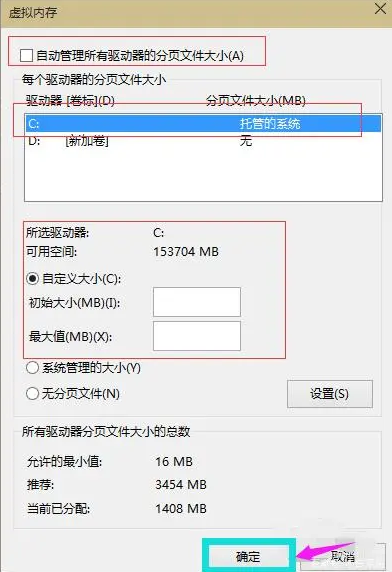
6.가상 메모리는 실제 메모리의 2배입니다. 8GB 메모리인 경우 "사용자 정의 크기"를 클릭하고 가상 메모리의 초기 크기를 8000M(물리적 메모리 크기)로 설정하고 최대값은 16000M(물리적 메모리의 2배)로 설정한 다음 설정 버튼을 클릭하고 확인합니다
.위 내용은 Win10에서 가상 메모리를 설정하여 지연 없이 게임을 플레이할 수 있는 방법은 무엇입니까?의 상세 내용입니다. 자세한 내용은 PHP 중국어 웹사이트의 기타 관련 기사를 참조하세요!